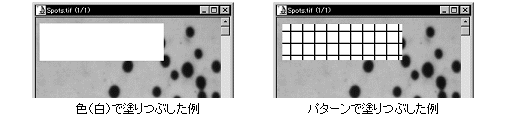|
Image-Pro |
サポート>Image-Pro plus 操作手順書>編集> | |
Fill(塗りつぶし)コマンド
左側の画像では矩形AOIの領域が白く塗りつぶされており、右側の画像ではAOIが別のファイルから呼び込んだパターンで塗りつぶされています。
一般的な操作手順 1. 画像を開き、塗りつぶしたい領域を囲むAOIを作成する。 2. "Fill"(塗りつぶし)コマンドを実行する。"Fill"ダイアログボックスが開きます。 3. 塗りつぶしのオプションを設定する。 ●色で塗りつぶす場合は、"Solid Color Fill"(固定色で塗りつぶす)欄の"Color"(色)オプションを選択してから、色を選択します。
●カラー画像を色相またはティントで塗りつぶす場合は、"Hue"(色相)または"Tint"(ティント)オプションを選択し、さらに使用する色を選択します。 ●パターンやテクスチャで塗りつぶす場合は、"Pattern/Texture Fill"(パターン/テクスチャで塗りつぶす)欄で"Pattern"(パターン)または"Texture"(テクスチャ)を選択し、"Select File"(ファイル選択)ボタンで塗りつぶし用のファイルを選択します。 4. "Transparency"(透明度)欄で塗りつぶしの透明度を指定する。例えば「50」と指定すると、地=50%、塗りつぶし色=50%の割合でブレンドされます。 5. "Fill"(実行)ボタンをクリックして塗りつぶしを実行する。 |
Copyright © Hakuto Co., Ltd. All rights reserved.